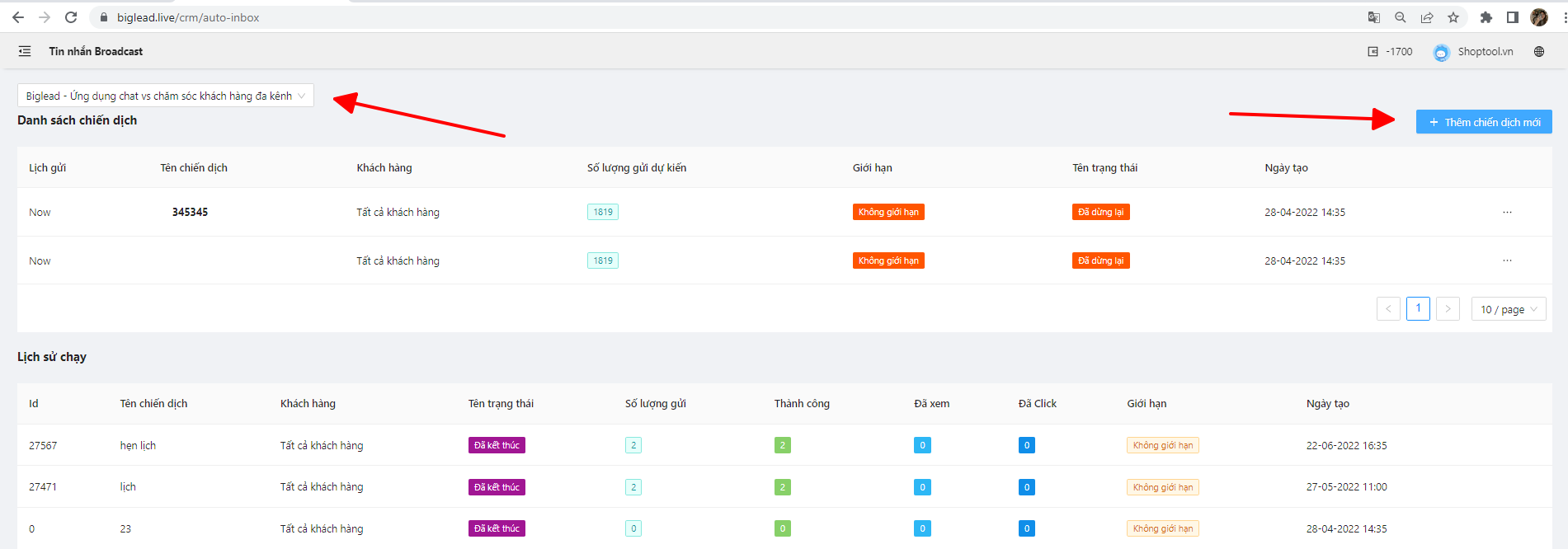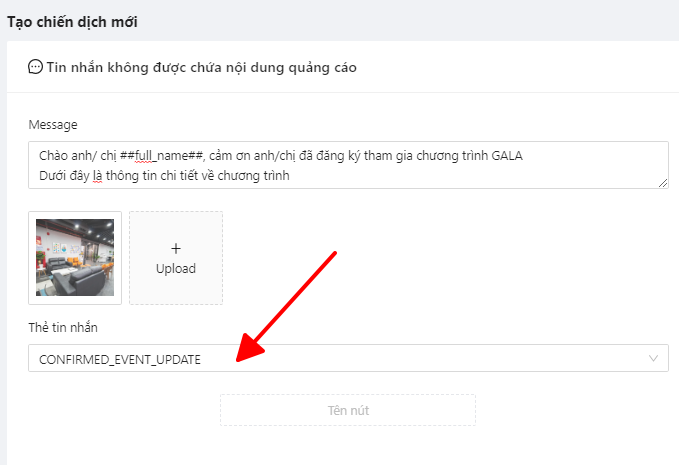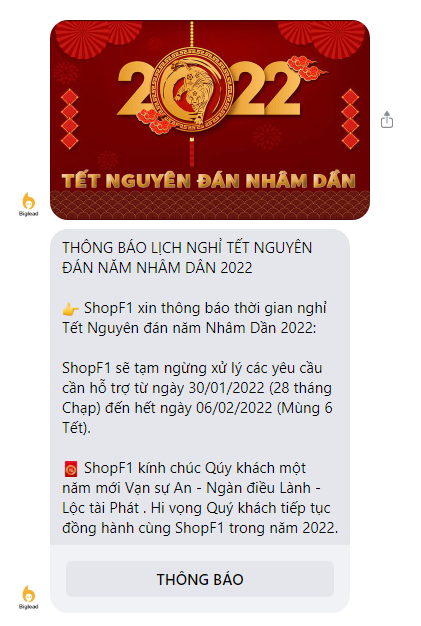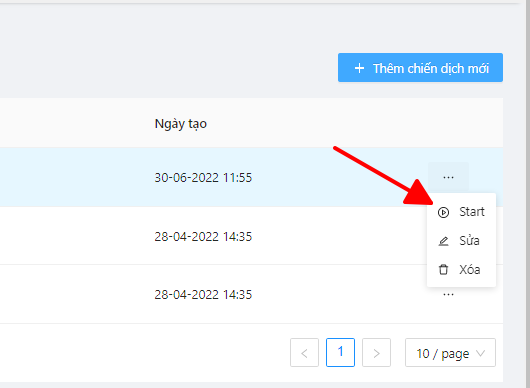6.2. Tạo chiến dịch broadcast tin nhắn (auto inbox)
Tính năng này là công cụ giúp gửi tin nhắn hàng loạt đến khách hàng đã từng tương tác đến page.
Hướng dẫn tạo chiến dịch Autoinbox và những lưu ý quan trọng
Bước 1: Vào CRM --> Gửi tin nhắn hàng loạt Broadcast.
Bước 2: Chọn đúng page bạn muốn tạo chiến dịch và Thêm chiến dịch mới
Bước 3: Tạo nội dung chiến dịch
Ở thông tin, bạn tạo tên chiến dịch
Bấm số lượng khách hàng dự kiến -> sẽ ra số lượng khách hàng được gửi trong chiến dịch
Ngoài ra, bạn có thể chọn gửi theo thẻ hoặc không theo thẻ, với trường hợp trong quá trình chăm sóc khách hàng, bạn có đánh thẻ tag khách hàng
Ví dụ: Gửi chương trình giảm giá 10% với khách hàng có thẻ tag đã mua
Tiếp theo, bước quan trọng nhất, tạo nội dung chiến theo đúng quy định của Facebook
Tính năng Autoinbox của Biglead sẽ gửi dưới dạng 2 tin nhắn.
Tin nhắn 1: Nội dung - hình ảnh - chọn thẻ - nút postback
Nội dung và hình ảnh không có thông tin mang tính chất quảng cáo, khuyến mại. Ví dụ: “Ưu đãi, khuyến mãi, giảm giá, %, mua ngay…”
Chúng tôi không khuyến khích khách hàng sử dụng tính năng này liên tục sẽ gây SPAM cho khách hàng, dẫn đến cảnh báo PAGE từ Facebook. (Lưu ý: trang không bị khóa bởi tính năng này). Xem thông tin chính sách tại đây
2. Nội dung tin nhắn phải liên quan đến thẻ bạn sẽ chọn
3. Chọn thẻ
Cách chọn thẻ phù hợp
Thẻ cập nhật sự kiện (CONFIRMED_EVENT_UPDATE): Gửi cho người dùng lời nhắc hoặc thông tin mới về một sự kiện mà họ đã đăng ký (ví dụ: đã trả lời, đã mua vé). Thẻ này có thể dùng cho các sự kiện sắp tới và các sự kiện đang diễn ra.
Ví dụ: Lời nhắc về các lớp học, cuộc hẹn hoặc sự kiện sắp tới mà người dùng đã lên lịch/ Xác nhận việc người dùng đăng ký hoặc tham gia một cuộc hẹn/sự kiện đã chấp nhận/ Thông báo lịch trình di chuyển
Cập nhật giao dịch (POST_PURCHASE_UPDATE):Thông báo cho người dùng thông tin mới về giao dịch mua gần đây.
Ví dụ: Xác nhận giao dịch, chẳng hạn như hóa đơn hoặc biên lai/ Thông báo về tình trạng lô hàng, chẳng hạn như đang vận chuyển, đã vận chuyển, đã giao sản phẩm hoặc trì hoãn giao hàng/ Các thay đổi liên quan đến đơn đặt hàng mà người dùng đã đặt
Cập nhật tài khoản (ACCOUNT_UPDATE):Thông báo cho người dùng về sự thay đổi đột xuất đối với ứng dụng hoặc tài khoản của họ.
Ví dụ: Thay đổi về trạng thái ứng dụng (ví dụ: thẻ tín dụng, công việc)/ Thông báo về hoạt động đáng ngờ, chẳng hạn như cảnh báo hành vi gian lận
Tin nhắn chỉ được gửi khi đính kèm thẻ tin nhắn do Facebook chỉ định. Bạn có thể để lần lượt mỗi chiến dịch 1 thẻ khác nhau, 2 chiến dịch gần nhau không dùng chung 1 thẻ
4. Nút postback
Nội dung ngắn (chứa được 23 ký tự kể cả dấu cách)
Không chứa các ký tự đặc biệt như !,?,:, "
Khách hàng bấm vào sẽ nhận được tin nhắn thứ 2
Bạn phải tuân theo thiết lập nội dung tin nhắn cho các chiến dịch, một khi bạn vi phạm các quy tắc trong nguyên tắc của Facebook thì Facebook sẽ hạn chế chức năng này đối với trang gửi.
Tin nhắn 2: Nội dung - hình ảnh
Nội dung và hình ảnh tự do, được phép chưa thông tin quảng cáo, khuyến mại. Tại đây bạn sẽ tạo thông tin chi tiết về chương trình và kèm nhiều ảnh
Bạn tạo 2 mẫu câu cùng nội dung về chương trình khuyến mại nhưng khác nhau về cách trình bày. Chỉ cần khác câu chào, dấu ".", dấu'," ...
Hệ thống sẽ gửi ngẫu nhiên 1 trong 2 mẫu tin nhắn khi khách bấm vào nút POSTBACK
Bước 4: Sau khi tạo xong chiến dịch, kiểm tra lại và bấm Lưu.
Chọn bắt đầu để chạy chiến dịch. Nếu bạn tạo lịch hẹn thì cũng bấm nút để chuyển sang chế độ Chờ chạy nhé để đến lịch hẹn chiến dịch sẽ được gửi đi.
Lưu ý: Khi chiến dịch đã chạy bạn không được phép bấm dừng để sửa, nếu không chiến dịch sẽ gửi lại từ đầu.
Xem lịch sử chạy và số lượng ngay bên dưới chiến dịch nhé.
Trường hợp, khi bấm chạy mà không thấy chiến dịch gửi tin nhắn, có thể page của bạn đã hết hạn token, dấu hiệu dễ thấy nhất là page bị mất hết avt khách hàng. Bạn vui lòng thực hiện theo các thao tác sau:
Ở trang Tổng quan, gỡ các page lỗi xuống
Chọn Thêm trang Facebook> Click here > Chỉnh sửa cài đặt > Kiểm tra các page muốn thêm được tích chưa
Thêm trang facebook > Tích chọn page và lưu
Tổng quan, chọn page> avt hiện lên là được
Đội ngũ Biglead không chịu trách nhiệm về việc fanpage của bạn bị tạm dừng tính năng nhắn tin, tạm khóa hoặc khóa vĩnh viễn khi fanpage của bạn không tuân thủ theo các quy định của Facebook về việc gửi tin nhắn trên nền tảng Messenger. Bạn có thể tham khảo quy định của Facebook tại đây
Last updated